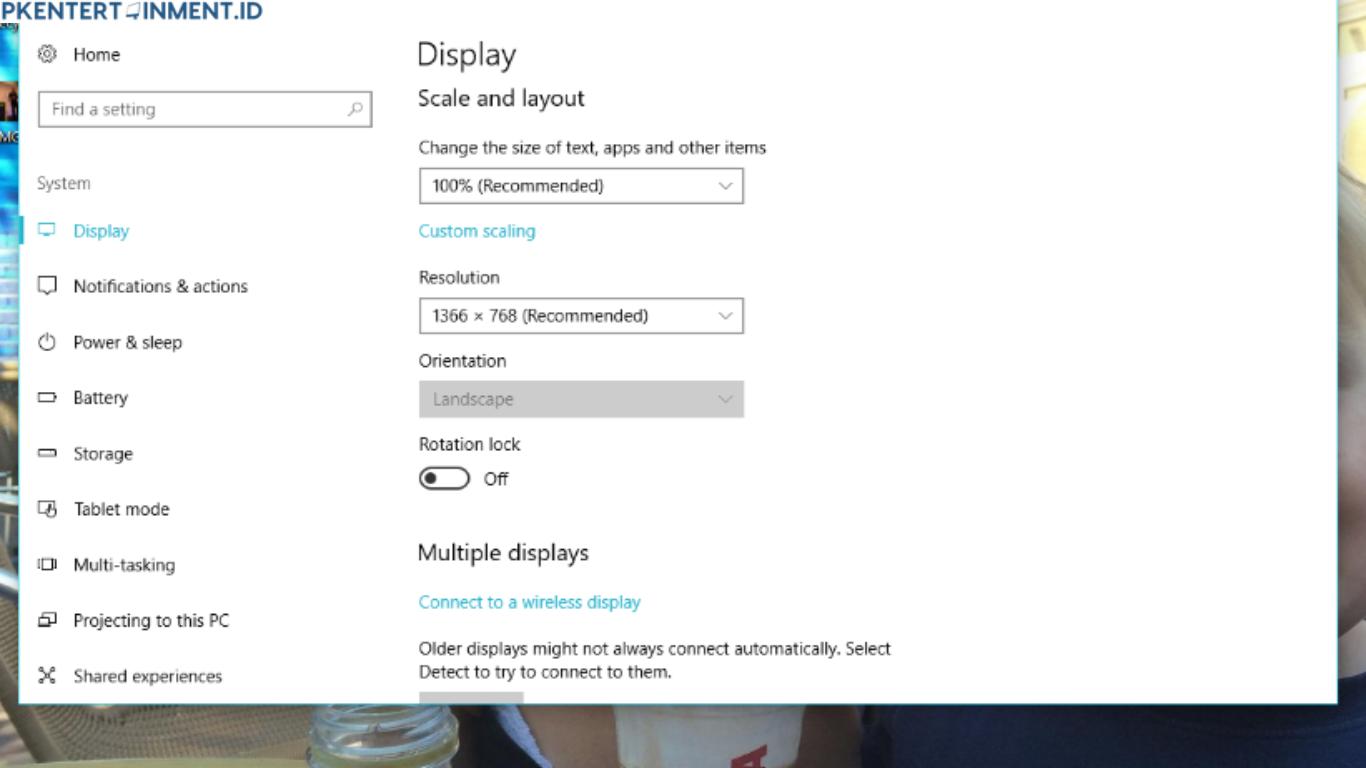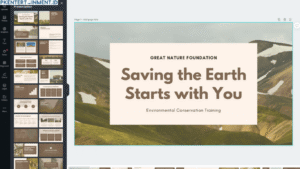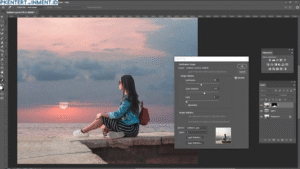Pernah nggak kamu lagi pakai laptop tiba-tiba tampilan layarnya terbalik atau malah miring ke samping? Atau justru kamu memang ingin memutar tampilan layar untuk keperluan tertentu, misalnya saat membaca dokumen panjang, membuat desain, atau menampilkan presentasi dengan sudut berbeda. Nah, kalau kamu pengguna Windows 10, tenang saja, ada beberapa cara mudah yang bisa kamu gunakan untuk memutar layar sesuai kebutuhan.
Artikel ini akan membahas secara lengkap mulai dari alasan kenapa orang butuh memutar layar, berbagai metode yang bisa kamu lakukan, sampai tips agar pengalamanmu lebih nyaman. Jadi, yuk kita kupas tuntas bareng-bareng.
Daftar Isi Artikel
Kenapa Perlu Memutar Layar Laptop di Windows 10
Sebelum masuk ke teknis, ada baiknya kamu tahu dulu apa sih alasannya seseorang memutar layar laptop mereka. Ternyata ini bukan sekadar iseng, tapi ada beberapa manfaat nyata:
- Membaca dokumen panjang
Kalau kamu sering membaca jurnal, e-book, atau artikel yang panjang, memutar layar ke mode portrait bisa bikin tampilan lebih nyaman karena teks jadi lebih panjang ke bawah. - Desain dan editing
Bagi desainer grafis atau editor, memutar layar bisa membantu melihat karya dari sudut berbeda. Misalnya ketika mendesain poster vertikal. - Presentasi atau demo
Ada kalanya presentasi butuh layar dalam posisi tertentu supaya audiens lebih mudah melihat. - Gaming dan eksperimen
Beberapa gamer suka mencoba mode layar berbeda untuk pengalaman baru atau untuk kebutuhan streaming.
Dengan alasan-alasan ini, jadi wajar kalau fitur rotasi layar di Windows 10 banyak dicari.
Cara Memutar Layar Laptop Windows 10 dengan Shortcut Keyboard
Metode pertama ini adalah yang paling praktis dan cepat. Windows 10 menyediakan kombinasi tombol pintasan untuk memutar layar tanpa ribet.
- Ctrl + Alt + Panah Bawah → Membalik layar terbalik 180 derajat
- Ctrl + Alt + Panah Kanan → Memutar layar 90 derajat ke kanan
- Ctrl + Alt + Panah Kiri → Memutar layar 90 derajat ke kiri
- Ctrl + Alt + Panah Atas → Mengembalikan layar ke posisi normal
Dengan shortcut ini, kamu bisa langsung mengubah orientasi layar hanya dalam hitungan detik. Cocok banget kalau kamu lagi buru-buru.
Cara Memutar Layar Laptop Windows 10 Lewat Display Settings
Kalau kamu lebih suka cara yang lebih resmi dan bisa melihat preview tampilan, coba gunakan pengaturan Display Settings bawaan Windows 10. Caranya seperti ini:
- Klik kanan pada area kosong di desktop.
- Pilih Display settings.
- Scroll ke bawah sampai ketemu bagian Display orientation.
- Pilih orientasi yang kamu inginkan: Landscape, Portrait, Landscape (flipped), atau Portrait (flipped).
- Klik Apply lalu konfirmasi dengan Keep changes.
Metode ini lebih aman buat kamu yang masih awam karena semua perubahan bisa dipreview dulu sebelum disimpan.
Menggunakan Intel Graphics Options atau NVIDIA Control Panel
Beberapa laptop punya software tambahan bawaan dari kartu grafis yang bisa kamu manfaatkan juga untuk memutar layar.
1. Intel Graphics Options
- Klik kanan di desktop, pilih Intel Graphics Settings atau Intel Graphics Command Center.
- Masuk ke menu Display.
- Cari bagian Rotation lalu pilih orientasi layar yang diinginkan.
2. NVIDIA Control Panel
- Klik kanan di desktop, pilih NVIDIA Control Panel.
- Masuk ke menu Display lalu pilih Rotate display.
- Pilih arah rotasi yang sesuai.
Kedua cara ini biasanya dipakai kalau laptop kamu memang dilengkapi kartu grafis khusus dan butuh pengaturan lebih detail.
Cara Mengembalikan Layar Laptop yang Terbalik
Sering kali pengguna kaget karena layar tiba-tiba terbalik tanpa sengaja. Biasanya ini terjadi karena kombinasi tombol keyboard kepencet tidak sengaja. Kalau kamu mengalaminya, jangan panik.
Langsung saja tekan Ctrl + Alt + Panah Atas untuk mengembalikan layar ke posisi normal. Atau kalau kamu bingung, masuk saja lewat Display Settings dan ubah orientasi ke Landscape.
Tips Agar Lebih Nyaman Saat Memutar Layar
Memutar layar memang bisa membantu produktivitas, tapi ada beberapa hal yang perlu kamu perhatikan agar tetap nyaman.
- Pastikan posisi laptop stabil
Kalau kamu memutar layar untuk mode portrait, pastikan layar laptop atau monitor eksternal bisa berdiri kokoh. - Gunakan monitor tambahan
Kalau sering butuh mode portrait, lebih baik gunakan monitor eksternal yang bisa diputar fisiknya. Jadi kamu tidak perlu repot membalik laptop. - Kenali fungsi tiap orientasi
- Landscape → mode standar untuk aktivitas sehari-hari.
- Portrait → cocok untuk membaca dan coding.
- Landscape flipped → biasanya dipakai untuk kebutuhan khusus.
- Portrait flipped → jarang dipakai tapi tetap tersedia kalau kamu butuh.
4. Ingat kombinasi shortcut
Hafalkan kombinasi tombol pintas supaya tidak bingung kalau layar tiba-tiba terbalik.
Masalah yang Sering Terjadi Saat Memutar Layar
Meskipun fitur ini sederhana, kadang ada kendala yang bisa muncul, misalnya:
- Tombol shortcut tidak berfungsi
Biasanya ini karena driver grafis tidak mendukung atau kombinasi tombol dinonaktifkan. Solusinya, aktifkan kembali lewat Intel Graphics Options. - Tampilan jadi tidak proporsional
Kalau setelah memutar layar gambar terlihat gepeng atau melebar, cek kembali resolusi layar di Display Settings. Sesuaikan resolusi agar tampilan normal. - Layar tidak bisa diputar sama sekali
Bisa jadi laptopmu memang membatasi fungsi rotasi. Alternatifnya, coba update driver grafis atau gunakan software pihak ketiga.
Kesimpulan
Sekarang kamu sudah tahu berbagai cara memutar tampilan layar laptop Windows 10 sesuai kebutuhan. Mulai dari yang paling cepat dengan shortcut keyboard, lewat Display Settings bawaan, sampai menggunakan software dari Intel maupun NVIDIA.
Jadi, lain kali kalau ada temanmu bingung kenapa layar laptopnya kebalik, kamu sudah bisa jadi pahlawan kecil dengan menunjukkan cara mengembalikannya. Seru, kan?